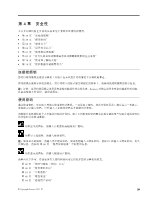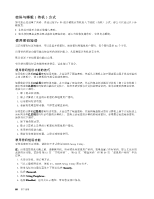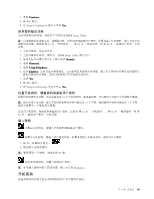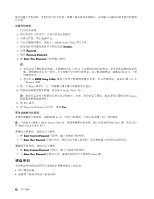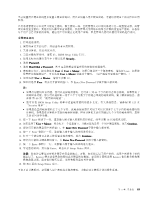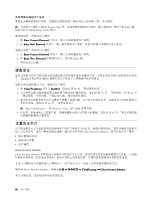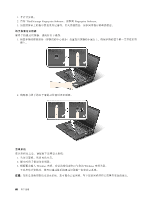Lenovo ThinkPad L421 (Simplified Chinese) User Guide - Page 79
当显示徽标屏幕时,请按 F1。BIOS Setup Utility 打开。
 |
View all Lenovo ThinkPad L421 manuals
Add to My Manuals
Save this manual to your list of manuals |
Page 79 highlights
1 2 3 4 F1。BIOS Setup Utility 打开。 5 Security。 6. 选择 Password。 7. 选择 Hard Disk x Password,其中 x 8 User 或 User + Master User User + Master 9 User + Master 12。 10 User Enter New Password 1 到 64 60 BIOS Setup Utility 125 页 "Security 11. 按一下 Enter 18 12 User + Master Continue。 13 Enter New Password 14. 按一下 Enter 15 Continue。 16 Enter New Password 17. 按一下 Enter 18 Enter Setup Notice 窗口。 Lenovo Lenovo 19. 按 F10 退出 Setup Notice 窗口。 第 4 63
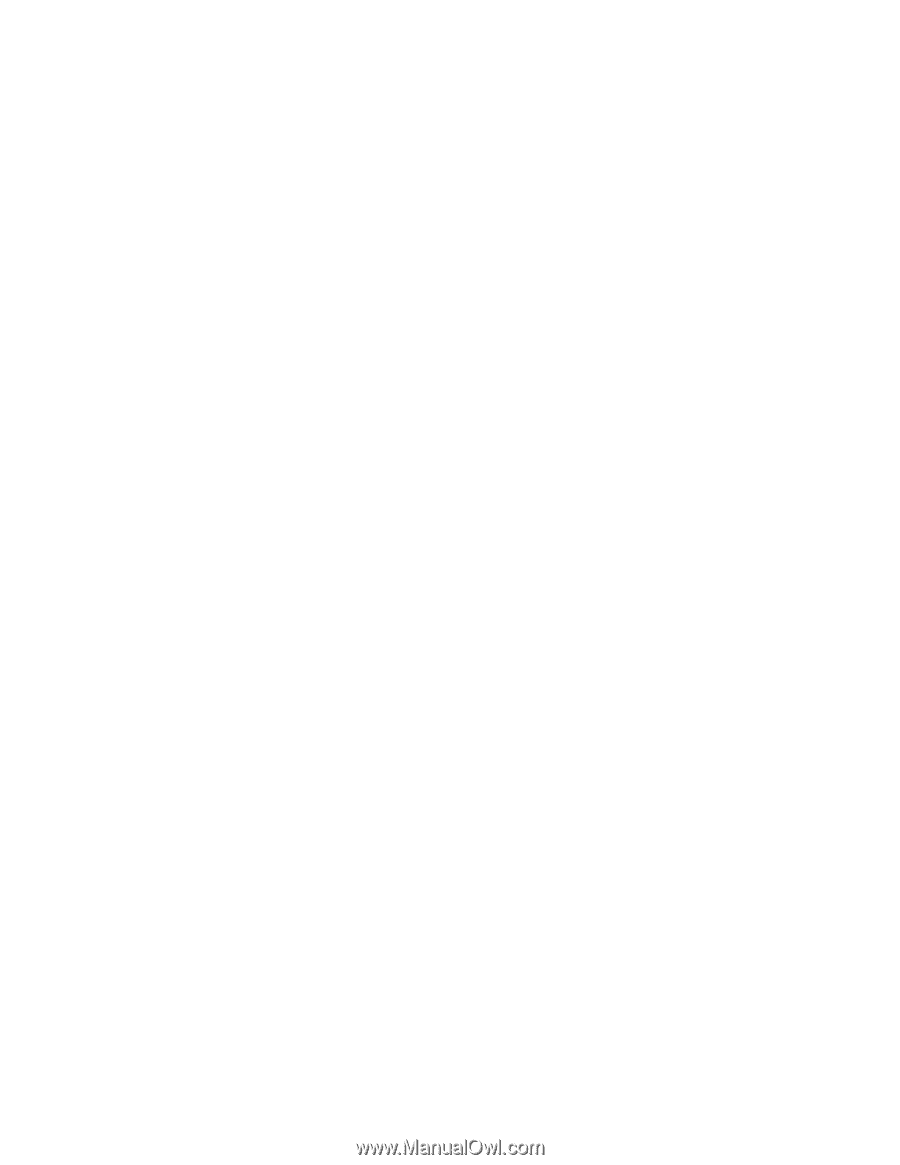
当已设置用户硬盘密码但未设置主硬盘密码时,用户必须输入用户硬盘密码,才能访问硬盘上的文件和应用
程序。
只有系统管理员可以设置并使用主密码。像主密钥一样,它使管理员可以访问系统中任一硬盘驱动器。由管
理员来设置主密码;其他任何人都不知道该密码。然后管理员为网络中的每台计算机设置用户密码,并告诉
每个用户自己计算机的密码。随后用户可以随意更改用户密码,但是管理员仍可以使用主密码进行访问。
设置硬盘密码
1. 打印这些说明。
2. 保存所有打开的文件,并退出所有应用程序。
3. 关闭计算机,然后再次开启。
4. 当显示徽标屏幕时,请按 F1。BIOS Setup Utility 打开。
5. 使用光标方向键在菜单中下移以选择 Security
Security
Security。
6. 选择 Password
Password
Password。
7. 选择 Hard
Hard
Hard Disk
Disk
Disk
x
Password
Password
Password,其中
x
是您想要设置密码的硬盘驱动器编号。
8. 密码窗口打开。提示您选择 User
User
User 或 User
User
User + Master
Master
Master。如果只想设置一个硬盘密码,请选择 User。如果您
是管理员或超级用户,可以选择 User
User
User + Master
Master
Master 设置两个密码。(用户随后可更改用户密码。)
9. 如果选择 User
User
User + Master
Master
Master,请转至步骤 12。
10. 如果仅选择 User
User
User,将会打开新密码窗口。在 Enter New Password 字段中输入新密码。
注:
•
如果启用密码短语功能,您可以选择硬盘密码,它可由 1 到 64 个字符的任意组合构成。如果禁用了
密码短语功能,那么可以选择由一到十二个字母数字字符随意组成的硬盘密码。要了解详细信息,请
参阅 第 60 页 “使用密码短语”。
•
您可以在 BIOS Setup Utility 菜单中设置硬盘密码的最小长度。有关详细信息,请参阅 第 125 页
“Security 菜单”。
•
如果您设置的硬盘密码长于七个字符,此硬盘驱动器只可用于可以识别多于七个字符的硬盘密码的
计算机。如果您在计算机中安装该硬盘驱动器,但该计算机无法识别超过七个字符的硬盘密码,您将
无法访问该驱动器。
11. 按一下 Enter 移到下一行。重新输入刚才输入的密码进行验证。转至步骤 18 以完成该过程。
12. 如果选择了 User
User
User + Master
Master
Master,将会打开一个消息窗口,并提示您先设置一个用户硬盘密码。单击 Continue
Continue
Continue。
13. 即会打开新的硬盘用户密码窗口。在 Enter
Enter
Enter New
New
New Password
Password
Password 字段中输入新密码。
14. 按一下 Enter 移到下一行。重新输入刚才输入的密码进行验证。
15. 打开一个消息窗口并提示您设置主硬盘密码。单击 Continue
Continue
Continue。
16. 即会打开新的主硬盘密码窗口。在 Enter
Enter
Enter New
New
New Password
Password
Password 字段中输入新密码。
17. 按一下 Enter 移到下一行。重新输入刚才输入的密码进行验证。
18. 牢记您的密码,然后按 Enter。即会显示 Setup Notice 窗口。
注意:您也许需要记录密码并保存在安全的地方。否则,如果您忘记了用户密码,或用户密码和主密码
都忘记了,Lenovo 便无法重置您的密码或从硬盘恢复数据。必须将计算机送到 Lenovo 售后服务机构更
换硬盘驱动器。需要提供购买凭证,部件和服务需要另外收费。
19. 按 F10 退出 Setup Notice 窗口。
下次开启计算机时,必须输入用户密码或主硬盘密码,才能启动计算机并访问操作系统。
第 4 章. 安全性
63
63
63